时间:2015-01-21 13:37:44 作者:xuee 来源:系统之家 1. 扫描二维码随时看资讯 2. 请使用手机浏览器访问: https://m.xitongzhijia.net/xtjc/20150121/35451.html 手机查看 评论 反馈
Win10中,权限指的是不同账户对文件、文件夹、注册表等的访问能力。设置权限很重要,可以防止重要文件被其他人所修改,使系统崩溃。Win10系统中如何设置权限?
1、如下图所显示,这里文件夹要作为共享,在别的电脑可以访问。
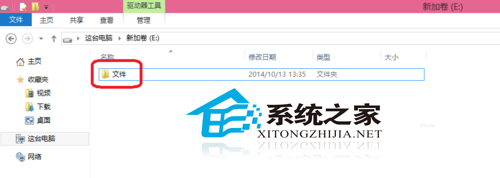
2、右击“文件”-选择单击”属性“。
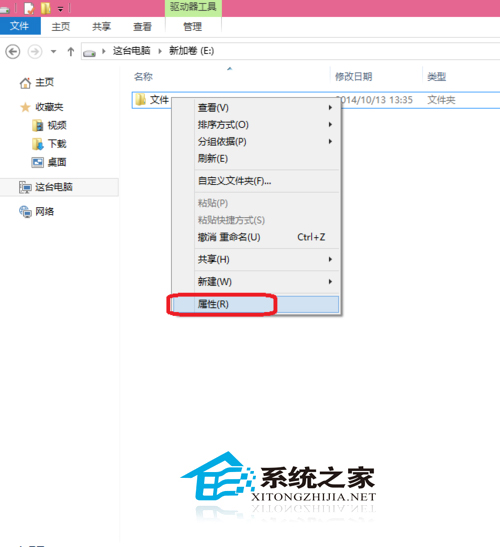
3、选择”共享“在单击”高级共享“。
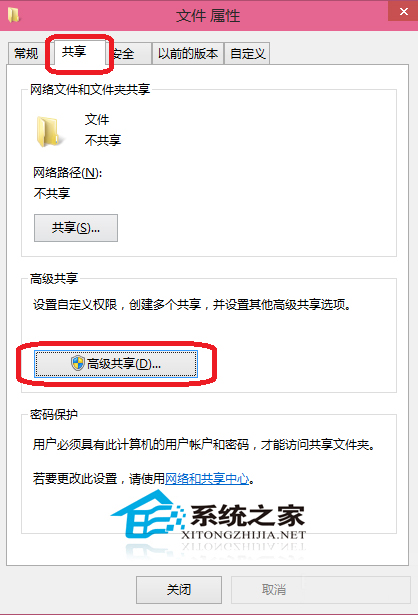
4、打勾”共享此文件夹“,在单击”权限“。
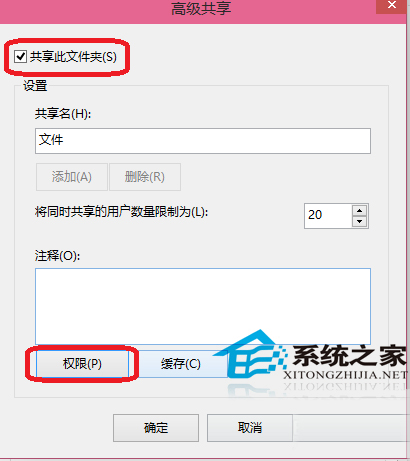
5、这里选择”更改“权限,在单击确定。这样就完成了共享文件夹。

6、这里可以试试刚才设置的共享文件夹是否可以写入。在网络上输入这一台共享的电脑IP192.168.1.108是共享的IP地址。
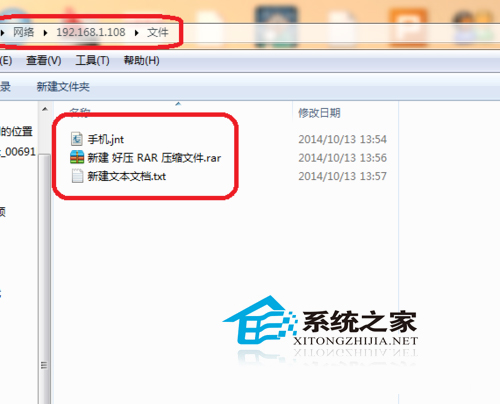
7、这里再右击可以写入了,说明共享成功了。
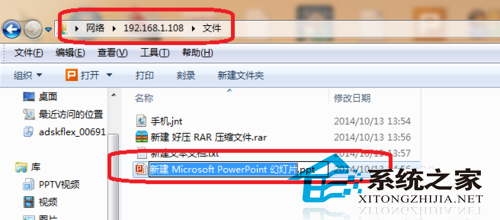
Win10里设置文件夹共享,让资源得到最大化利用,给用户便利。但是共享之余别忘了使用权限功能,使文件的安全度大幅度提高。当然,这里的文件权限不同于管理员权限。
发表评论
共0条
评论就这些咯,让大家也知道你的独特见解
立即评论以上留言仅代表用户个人观点,不代表系统之家立场